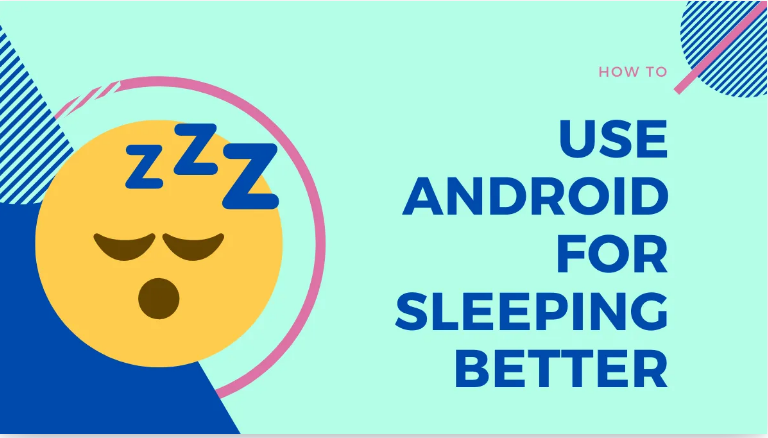Google Discover Feed с использованием [CPL] [Lawnchair launcher]
Канал Google Discover – довольно удобный инструмент. В нем отображается информация о том, что вас лично интересует. В ленте отображаются последние новости, статьи и рассказы по интересующим темам.
К сожалению, канал Discover работает только на смартфонах Pixel и устройствах, совместимых с Android One. Кроме того, добавляя страницу Google Discover, китайская компания навязывает настраиваемый канал, который является скорее ненужным ПО, чем необходимостью.
Даже внутри его Poco Launcher, который имеет сходство со стандартным лаунчером Android. Канал по умолчанию отображает все: от ярлыков до Ассистента, бронирования такси, календаря, акций и крикета. Но он не может заменить канал Discover от Google.
Загрузите канал Google Discover на свое устройство Xiaomi
Если у вас есть телефон Xiaomi под управлением MIUI. Вы по-прежнему можете пользоваться всеми преимуществами ленты Discover, и вы можете сделать это, следуя инструкциям, приведенным ниже.
Метод 1 – Использование CPL (Customized Pixel Launcher)
CPL или Customized Pixel Launcher – это портированная Pixel Launcher на стероидах. Поскольку он предлагает поддержку новостной ленты Google (Discover) и виджета «Краткий обзор». Оба могут имитировать работу телефона Pixel на вашем устройстве. Это чистый лаунчер с такими настройками, как элементы управления сеткой, тематика для каждого приложения, темы, жесты, резервное копирование и восстановление. Просто выполните следующие действия, чтобы установить CPL и использовать на нем Google Discover.
Шаг 1:
Загрузите CPL (настраиваемая пиксельная пусковая установка) приложение из Play Store.
Шаг 2:
После установки установите его в качестве средства запуска по умолчанию:
- Нажмите и удерживайте пробел.
- Нажмите на Домашние настройки.
- Теперь прокрутите вниз следующую страницу и выберите «Отладка».
- Коснитесь Изменить средство запуска по умолчанию.
- Во всплывающем окне установите флажок «Запомнить мой выбор» и выберите CPL в качестве средства запуска по умолчанию.
Шаг 3:
Чтобы разрешить канал Google Discover на CPL:
- Снова перейдите в главные настройки, удерживая любое место на главном экране.
- Нажмите на Поведение.
- Нажмите на переключатель рядом с приложением Display Google и включите его.
- CPL попросит вас загрузить Плагин CPL Feed и Weather.
- Затем установите APK плагина CPL Feed и Weather.
- После установки нажмите Close.
- Вернитесь в главные настройки> Поведение и установите переключатель “Отображать приложение Google” в положение ВКЛ. Google Discover теперь включен на CPL.
Шаг 4:
Перейдите на главный экран и проведите пальцем слева направо.
Ваш канал Google Discover настроен. Это будет выглядеть так.
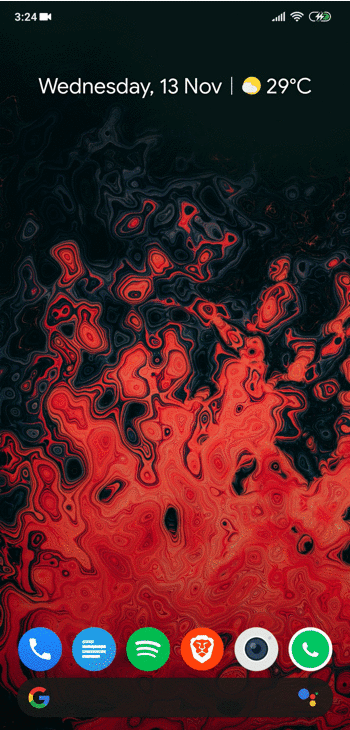
Метод 2 – Использование лаунчера Lawnchair
Газонокосилка попала в установленную категорию. Он предлагает интеграцию с Google Now и делает это путем установки дополнительного приложения Lawnfeed. Кроме того, он предоставляет два способа организации приложений – с помощью вкладок и папок внутри ящика приложений, помимо других настроек. Вот как установить Lawnchair и дополнительное приложение к нему.
Шаг 1:
Загрузите Пусковая установка для газона приложение из Play Store.
Шаг 2:
Теперь установите его в качестве средства запуска по умолчанию на OnePlus 7 Pro.
- Затем откройте приложение «Настройки»> «Приложения и уведомления»> «Приложения по умолчанию»> «Домашнее приложение»> «Lawnchair».
Шаг 2:
Установите дополнение Lawnfeed, чтобы добавить поддержку канала Google Now в лаунчере Lawnchair.
- Загрузите Приложение Lawnfeed.
- Установите скачанный APK.
- После установки нажмите Close.
Шаг 3:
Теперь вы можете провести вправо на главном экране.
Шаг 4:
Когда вас попросят включить надстройку Lawnfeed, нажмите ОК.
Шаг 5:
Проведите по главному экрану слева направо.
Google Discover Feed теперь предоставит вам самую свежую информацию, просто проведя пальцем по главному экрану. Ваш лаунчер Lawnchair, интегрированный с Google Discover, будет выглядеть следующим образом.

Заключение:
Какой метод вы предпочитаете? Дайте нам знать в разделе комментариев ниже!
Читайте также: Включение RCS или операторов связи с помощью приложения Google Messages [any Android]





![Как включить темный режим в WhatsApp [Root]](https://zows.ru/wp-content/uploads/2021/04/how-to-enable-dark-mode-on-whatsapp-768x512.png)